Comment réorganiser les activités
Avec la télécommande ou l'application Harmony, vous pouvez changer l'ordre dans lequel vos activités s'affichent. N'oubliez pas que changer l'ordre de vos activités sur votre télécommande n'en change pas l'ordre dans l'application et que changer l'ordre de vos activités dans l'application n'en change pas l'ordre sur votre télécommande.
Utilisation de la télécommande
Disponible avec Harmony Pro, Elite, Ultimate, Home, One et Touch. La fonction de réorganisation des activités n'est pas disponible pour les autres télécommandes. Toutefois, vous pouvez changer les actions effectuées par vos boutons d'activité en vous reportant à cet article.
- Appuyez sur l'icône Menu située en bas à droite de l'écran.
- Sélectionnez Modifier, puis faites glisser et déposez vos activités dans l'ordre que vous préférez.
- Lorsque vous avez terminé d'organiser vos activités, appuyez sur Terminé.
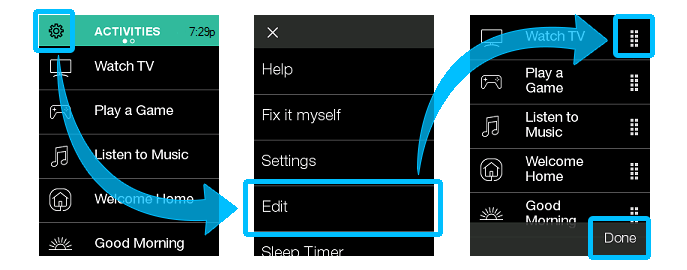
Utilisation de l'application Harmony
- Appuyez sur l'icône MENU dans le coin supérieur gauche.
- Sélectionnez Modifier/Réinitialiser > Réorganiser les activités, puis faites glisser et déposez vos activités dans l'ordre que vous préférez.
- Lorsque vous avez terminé d'organiser vos activités, appuyez sur x dans le coin supérieur droit.
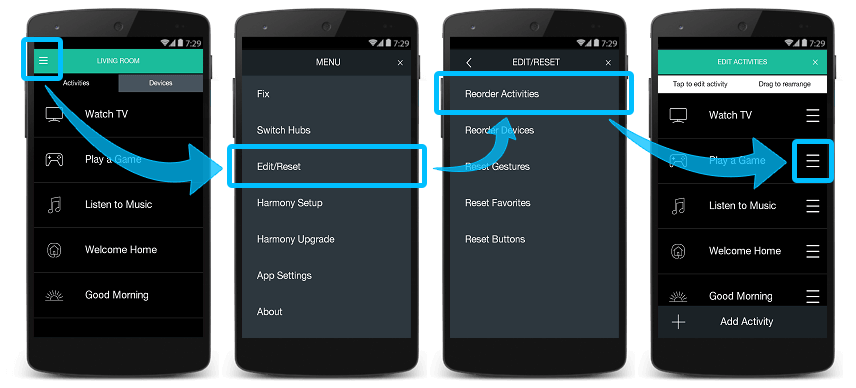
Sélectionnez votre télécommande
Nous avons besoin de savoir quel type de télécommande vous avez afin de vous fournir les instructions correctes. Veuillez choisir l'une des options ci-dessous pour commencer.


Télécommande incompatible
Les instructions de cette page ne concernent pas la télécommande Harmony que vous avez sélectionnée.
← PRÉCÉDENT

 Néerlandais
Néerlandais Anglais
Anglais Français
Français Allemand
Allemand Italien
Italien Espagnol
Espagnol